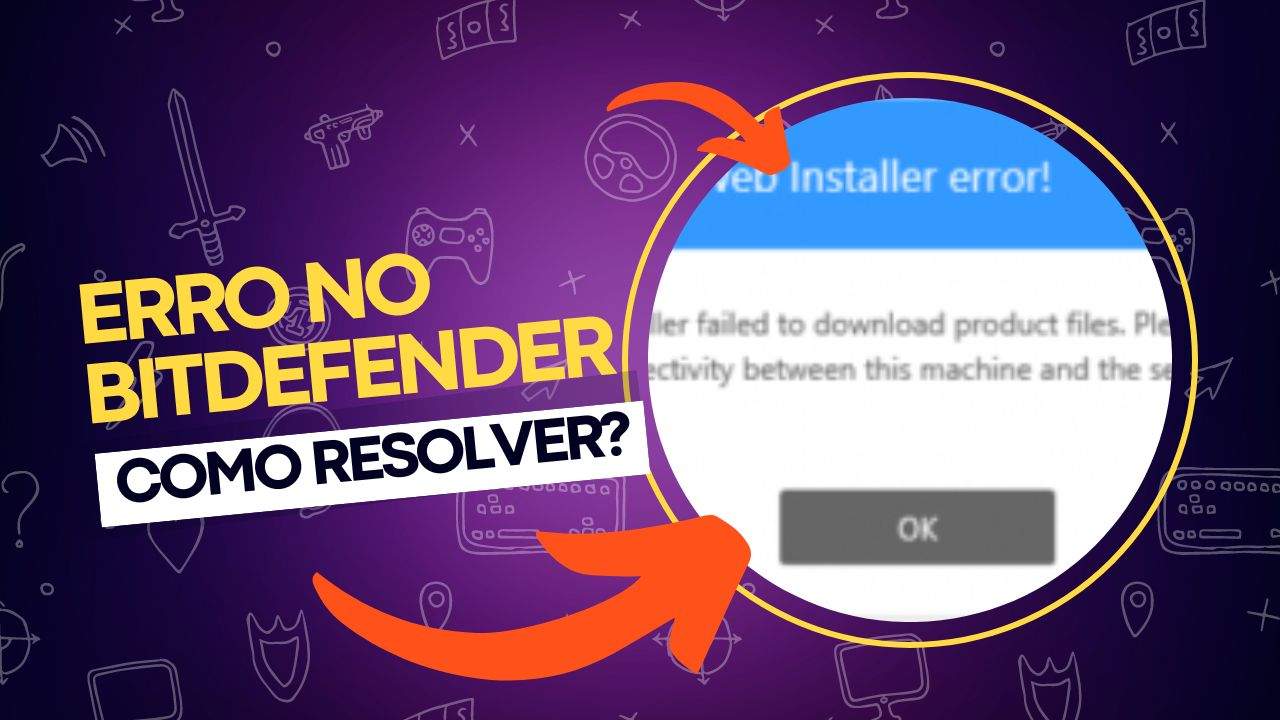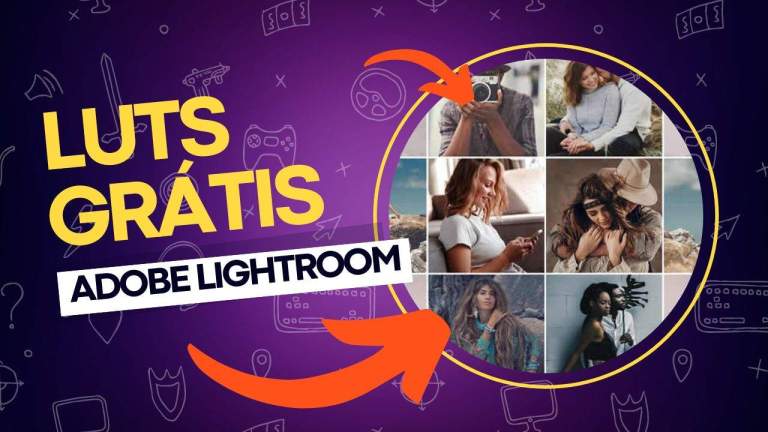Bitdefender é um dos softwares de segurança mais conhecidos e respeitados no mercado, oferecendo soluções robustas de proteção contra vírus, malwares e outras ameaças cibernéticas. No entanto, alguns usuários têm relatado dificuldades ao tentar baixar ou atualizar arquivos essenciais do produto, um problema comumente identificado pela mensagem de erro “Failed to download product files”.
Esse problema pode ocorrer tanto no Windows 10 quanto no Windows 11, e impede que o software funcione corretamente, já que depende da atualização constante dos arquivos de definição de vírus e outros componentes críticos.
Neste post, trazemos várias soluções para corrigir o erro de falha ao baixar arquivos do produto Bitdefender. Essas soluções são baseadas nas principais causas do problema, como problemas de conexão, bloqueios do firewall, permissões de pastas, entre outros. Se você está enfrentando esse problema, continue lendo para descobrir como resolver.
O que são arquivos de produto no Bitdefender?
Antes de mergulharmos nas soluções, é importante entender o que são os chamados “arquivos de produto” no Bitdefender. Eles incluem pacotes de instalação, definições de vírus, atualizações do programa e outras informações necessárias para que o Bitdefender funcione de maneira eficaz no seu sistema.
A falha no download desses arquivos pode impedir que o software instale ou atualize corretamente, comprometendo a proteção do seu computador.
Causas comuns para a falha no download dos arquivos de produto
Existem várias razões pelas quais o Bitdefender pode falhar ao baixar os arquivos de produto. Entre as causas mais comuns, estão:
- Conexão de Internet instável ou fraca.
- Interferência de firewalls ou outros softwares de segurança.
- Problemas com o cache de DNS.
- Permissões inadequadas nas pastas de instalação do Bitdefender.
Agora que sabemos o que pode estar causando o problema, vamos ver como solucioná-lo.
Como corrigir o erro “Failed to Download Product Files” no Bitdefender?
O erro “Failed to Download Product Files” no Bitdefender pode ser frustrante, especialmente quando impede a instalação ou atualização do software. Esse problema pode ser causado por diversos fatores, como problemas de conexão à internet, permissões inadequadas ou interferências de outros programas de segurança.
Felizmente, existem várias soluções simples e eficazes que podem ser aplicadas para resolver essa questão e garantir que o Bitdefender funcione corretamente em seu sistema Windows. Vamos explorar as principais maneiras de corrigir esse erro e restaurar a funcionalidade do seu software de proteção.
1. Verifique sua conexão com a internet
Um dos motivos mais frequentes para falhas no download de arquivos de produto é uma conexão de internet instável. Certifique-se de que sua conexão esteja estável e funcionando corretamente. Aqui estão algumas dicas para melhorar a estabilidade da sua internet:
- Tente utilizar uma conexão por cabo (LAN) em vez de Wi-Fi, que tende a ser mais suscetível a interrupções.
- Reinicie o roteador e o modem para garantir que não haja problemas temporários na rede.
- Se estiver usando uma VPN, tente desativá-la temporariamente e veja se o problema persiste.
Certifique-se também de que você tem largura de banda suficiente disponível, pois downloads grandes podem falhar se a conexão estiver muito lenta ou sobrecarregada.
2. Altere o local de download
Às vezes, o problema pode estar relacionado ao local onde o arquivo de instalação ou atualização está sendo salvo. Se o Bitdefender falhar ao baixar os arquivos de produto, tente mudar o local onde os arquivos estão sendo salvos. Aqui estão os passos para alterar o local de download:
- Limpe o cache do navegador para garantir que nenhum dado corrompido esteja interferindo.
- Tente salvar os arquivos de instalação ou atualização em uma pasta diferente no seu computador, como a área de trabalho.
- Verifique se a unidade em que está salvando os arquivos tem espaço suficiente.
3. Desative temporariamente o Firewall ou antivirus
Em alguns casos, o próprio firewall ou outro software de segurança instalado no seu sistema pode estar bloqueando o download dos arquivos de produto do Bitdefender. Para verificar se este é o caso, siga estas etapas:
- Desative temporariamente o firewall do Windows ou qualquer outro firewall que você tenha instalado.
- Se você estiver usando outro software antivírus, desative-o também temporariamente.
- Tente baixar os arquivos de produto novamente.
Se o download for concluído com sucesso após desativar essas proteções, isso indica que o firewall ou o antivírus estava bloqueando o processo. Nesse caso, adicione o Bitdefender à lista de exceções ou permissões do firewall e reative o firewall/antivírus imediatamente após a instalação bem-sucedida.
4. Limpe o cache DNS
O cache DNS armazena informações sobre os sites que você visita e ajuda a acelerar o carregamento das páginas. No entanto, se essas informações estiverem corrompidas ou desatualizadas, podem causar problemas ao acessar certos sites ou ao baixar arquivos. Limpar o cache DNS pode resolver o problema. Veja como fazer isso:
- Abra o Prompt de Comando como Administrador. Para isso, pressione Win + X e selecione “Prompt de Comando (Admin)” ou “Windows PowerShell (Admin)”.
- Digite o seguinte comando e pressione Enter:bashCopiar código
ipconfig /flushdns - Após a conclusão do comando, você verá uma mensagem confirmando que o cache do DNS foi limpa. Tente baixar os arquivos de produto novamente.
5. Conceda permissões manuais às pastas de instalação do Bitdefender
Como muitos outros softwares, o Bitdefender precisa de permissões específicas para gravar arquivos em certas pastas durante a instalação. Se o software não tiver essas permissões, a instalação pode falhar. Aqui está como você pode conceder manualmente essas permissões às pastas de instalação do Bitdefender:
- Navegue até o seguinte diretório no seu computador:makefileCopiar código
C:\Program Files\Common Files\Bitdefender\ - Se a pasta SetupInformation não existir, crie-a.
- Clique com o botão direito na pasta SetupInformation e selecione Propriedades.
- Vá até a aba Segurança e clique em Editar.
- Selecione seu nome de usuário do Windows e marque a caixa Controle Total.
- Repita esse processo para a pasta:makefileCopiar código
C:\Program Files\BitdefenderSe a pasta não existir, crie-a manualmente. - Após configurar as permissões, reinicie o computador e tente instalar o Bitdefender novamente.
Soluções adicionais para o erro do Instalador Web do Bitdefender Endpoint Security Tools
Empresas que tentam instalar o Bitdefender Endpoint Security Tools em um ambiente corporativo podem encontrar o erro “Web Installer failed to download product files”. Esse problema geralmente ocorre devido a falhas na conectividade entre a máquina que está sendo instalada e o servidor. Aqui estão algumas dicas para resolver esse problema:
- Certifique-se de que o nome do arquivo de instalação não foi alterado. Ele deve estar associado a um pacote e a uma empresa no Bitdefender Control Center.
- Se o problema persistir ao usar navegadores como o Internet Explorer, tente baixar o arquivo usando navegadores mais confiáveis, como Google Chrome ou Microsoft Edge.
- Se estiver fazendo uma implantação remota, verifique a disponibilidade e o endereço IP do deployer.
- Certifique-se de criar um pacote de instalação antes de tentar baixar o arquivo para soluções de nuvem do Bitdefender.
Corrigiu o problema do Bitdefender?
Se você está enfrentando problemas com o Bitdefender ao tentar baixar arquivos de produto no seu PC com Windows 11 ou 10, as soluções apresentadas neste artigo devem ajudar a resolver o problema. Desde verificar sua conexão de internet até ajustar as permissões de pasta, essas etapas cobrem as causas mais comuns desse erro.
Se nenhuma das soluções mencionadas funcionar, pode ser útil entrar em contato com o suporte técnico do Bitdefender para obter assistência adicional. Lembre-se de manter o seu sistema e o software Bitdefender sempre atualizados para evitar problemas futuros.
Perguntas frequentes sobre o Bitdefender
O Bitdefender é uma das soluções de segurança mais confiáveis e amplamente utilizadas no mundo, oferecendo proteção robusta contra uma variedade de ameaças digitais. No entanto, como qualquer software de segurança, os usuários podem ter dúvidas sobre sua instalação, funcionamento, compatibilidade e resolução de problemas.
Para ajudar a esclarecer essas questões, reunimos uma lista de perguntas frequentes que abordam desde os recursos básicos do Bitdefender até soluções para problemas comuns. Essas perguntas frequentes irão guiá-lo e fornecer respostas rápidas para maximizar o uso e a eficácia do Bitdefender em seus dispositivos.
1. O que é o Bitdefender?
Bitdefender é uma solução de segurança abrangente que protege seu dispositivo contra vírus, malwares, ransomware, ataques online e outras ameaças cibernéticas. Ele oferece uma série de recursos, como proteção em tempo real, firewall, proteção de privacidade, segurança de senhas e VPN.
2. Quais sistemas operacionais o Bitdefender suporta?
O Bitdefender está disponível para Windows, macOS, Android e iOS. Cada versão é otimizada para proteger o sistema operacional específico com recursos de segurança adaptados às ameaças mais comuns para cada plataforma.
3. Como faço para instalar o Bitdefender no meu computador?
Para instalar o Bitdefender, você precisa fazer o download do instalador a partir do site oficial ou da sua conta Bitdefender Central. Após o download, execute o arquivo de instalação e siga as instruções na tela para concluir o processo.
4. O Bitdefender pode ser usado em vários dispositivos?
Sim, o Bitdefender oferece planos de assinatura que permitem proteger vários dispositivos com uma única licença. Dependendo do plano, você pode proteger entre 1 e 10 dispositivos, abrangendo diferentes sistemas operacionais.
5. O Bitdefender afeta o desempenho do computador?
O Bitdefender é projetado para ter um impacto mínimo no desempenho do sistema. No entanto, como qualquer software de segurança, ele pode consumir recursos do sistema durante verificações ou atualizações, mas sua tecnologia de otimização garante que a maior parte das operações sejam discretas.
6. O Bitdefender detecta e remove malwares automaticamente?
Sim, o Bitdefender verifica automaticamente seu sistema em busca de malwares e outras ameaças e os remove ou coloca em quarentena. Ele também oferece proteção em tempo real para impedir a entrada de novos malwares.
7. Como faço para corrigir o erro ‘Failed to Download Product Files’ no Bitdefender?
Esse erro pode ser resolvido verificando sua conexão com a internet, limpando o cache de DNS, desativando temporariamente o firewall, mudando o local de download ou ajustando manualmente as permissões das pastas de instalação do Bitdefender.
8. O que é o Bitdefender Central?
O Bitdefender Central é uma plataforma baseada na web que permite gerenciar suas assinaturas Bitdefender, instalar o software em novos dispositivos e monitorar o status de segurança de todos os seus dispositivos protegidos.
9. O Bitdefender oferece suporte a VPN?
Sim, o Bitdefender inclui uma VPN (Virtual Private Network) para garantir navegação segura e privada, ocultando seu endereço IP e criptografando seu tráfego de internet. Há uma versão gratuita com dados limitados e uma versão premium com dados ilimitados.
10. Como posso renovar minha assinatura do Bitdefender?
Você pode renovar sua assinatura diretamente através da plataforma Bitdefender Central ou do site oficial. Também é possível configurar a renovação automática para garantir que a proteção continue sem interrupções.
11. Posso obter suporte técnico do Bitdefender?
Sim, o Bitdefender oferece suporte técnico através de chat, e-mail e telefone. Há uma base de conhecimento disponível no site oficial, com artigos e tutoriais detalhados sobre problemas comuns e soluções.
12. O Bitdefender protege contra ransomware?
Sim, o Bitdefender oferece uma camada específica de proteção contra ransomware, bloqueando tentativas de criptografia de arquivos e garantindo que seus dados fiquem seguros contra esse tipo de ataque.
Essas perguntas ajudam a entender melhor como o Bitdefender funciona e como ele pode ajudar a proteger seus dispositivos contra ameaças cibernéticas.
Veja outras soluções de problemas do Windows e outros sistemas:
23+ LUTs (efeitos) incríveis gratuitos para Adobe Lightroom
As LUTs do Lightroom, ou Look-Up Tables, são recursos poderosos para edição de fotos que podem transformar suas imagens em capturas elegantes e chamativas com o mínimo de esforço. Ao aplicar LUTs do Lightroom nas suas fotos, você pode alterar completamente suas cores e tons, conferindo-lhes um visual único e criativo sem precisar fazer ajustes … Ler mais
Como o cliente de Web Design pode prejudicar o próprio site?
A importância do desempenho e da acessibilidade de um site é amplamente reconhecida. Ou pelo menos deveria ser. Há uma abundância de conteúdo dedicado a esses temas, o que cria uma conscientização crucial. Espera-se que essa conscientização leve ao aprendizado, e que o aprendizado, por sua vez, leve à implementação das melhores práticas. Assim, tornamos … Ler mais
Como migrar o WDS e MDT para um novo servidor Windows
A migração de serviços entre servidores é uma tarefa comum em ambientes corporativos, seja por questões de segurança, conformidade, fim de vida útil do hardware ou aumento de carga. Quando se trata de migrar o Windows Deployment Services (WDS) e o Microsoft Deployment Toolkit (MDT) para um novo servidor, essa tarefa pode parecer complexa, mas … Ler mais
Como configurar a desduplicação de dados no Windows Server
A otimização de espaço em disco é uma preocupação constante para administradores de servidores. Com o aumento contínuo da quantidade de dados armazenados, a gestão eficiente do armazenamento se torna crucial para reduzir custos e melhorar o desempenho do sistema. Nesse contexto, a Desduplicação de Dados (ou Data Deduplication) é uma tecnologia importante, que pode ser configurada … Ler mais
Segurança avançada de login (ESS) no Windows 11
O Windows 11 é uma plataforma repleta de recursos inovadores, e um desses recursos é a Segurança Avançada de Login (ESS, na sigla em inglês). Com o ESS, o sistema operacional oferece uma camada adicional de segurança para os usuários, aprimorando o processo de login através de métodos biométricos, como reconhecimento facial e leitura de impressões digitais. … Ler mais
Como listar todos os pacotes instalados no Linux
No sistema operacional Linux, a gestão de pacotes é uma tarefa essencial para manter o sistema atualizado e funcionando de maneira eficiente. Cada distribuição Linux possui um método específico para instalar, atualizar e remover pacotes. Uma das tarefas mais comuns é verificar quais pacotes estão instalados no sistema. Esse processo é simples e pode ser … Ler mais